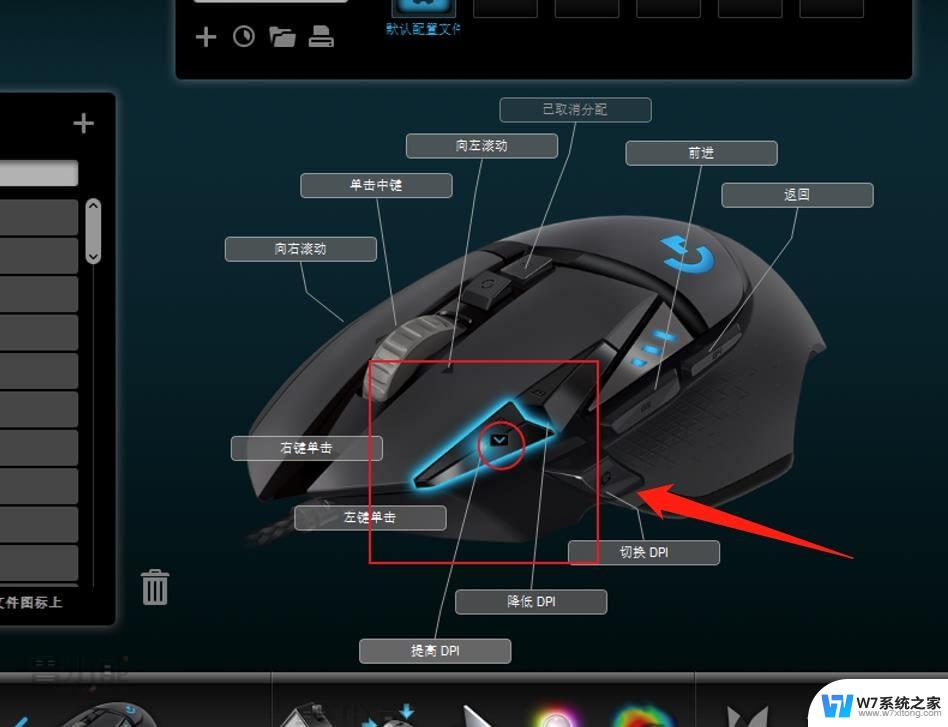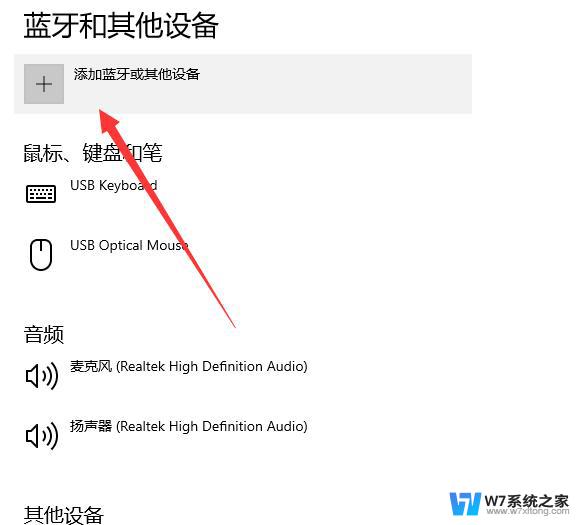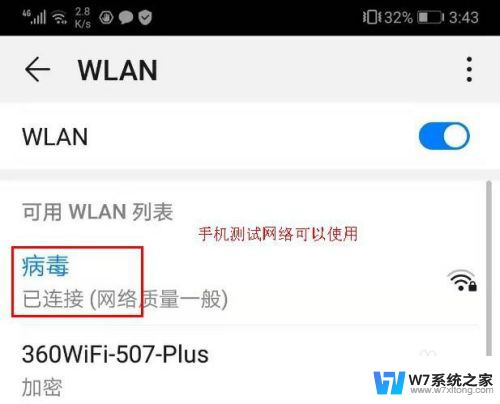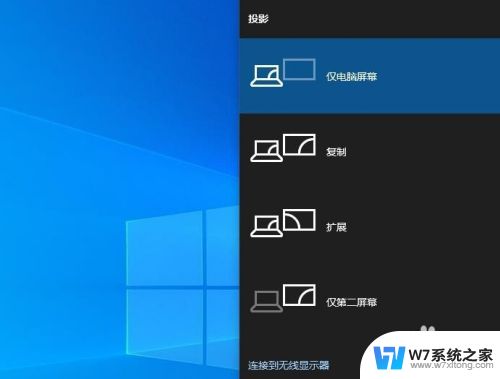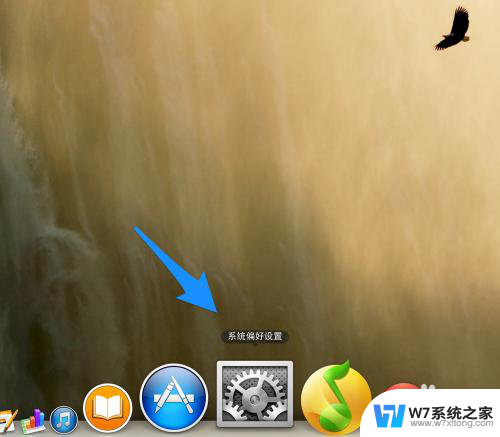罗技k480怎么连接台式电脑 罗技无线键盘连接电脑步骤
罗技K480是一款功能多样的无线键盘,它可以连接多个设备,包括台式电脑,连接罗技K480到台式电脑非常简单,只需按照以下步骤进行操作即可。打开键盘上的开关,然后按下键盘上的蓝牙键,直到指示灯开始闪烁。接着在电脑上打开蓝牙设置并搜索可用设备,找到罗技K480并进行配对即可。连接成功后,您就可以开始使用这款便捷的无线键盘了。

本文以惠普光影精灵6MAX,Macbook Pro(分别连接K835有线键盘和K480蓝牙键盘);Windows10,macOS Catalina 10.15.7为案例进行讲解。
方法一:罗技蓝牙键盘连接Windows的方法(以罗技K480蓝牙键盘连接惠普光影精灵6MAX为例)
1.打开罗技蓝牙键盘的电池仓,装入对应型号的电池。
2.将开关按钮拨动至【ON】位置,转动拨盘至【1】位置。
3.长按【PC】键3秒进入【搜索】模式。(指示灯开始闪烁,即表示键盘可开始与其他设备配对)
4.打开电脑,点击屏幕左下角的【开始】图标,再点击【设置】图标。
5.进入【设置】界面后,依次点击【设备】-【蓝牙和其他设备】,打开【蓝牙】。
6.点击【添加蓝牙或其他设备】-【蓝牙】。
7.在蓝牙搜索列表中,选择罗技蓝牙键盘的名称进行配对即可完成连接。
方法二:罗技蓝牙键盘连接苹果的方法(以罗技K480蓝牙键盘连接Macbook Pro为例)
1.重复以上操作让蓝牙键盘指示灯闪烁进入配对模式。
2.点击状态栏的【苹果图标】-【系统偏好设置】-【蓝牙】,开启蓝牙后点击搜索到的蓝牙键盘进行连接即可。
方法三:罗技有线键盘连接方法(以罗技K835有线键盘为例)
只需将罗技键盘的USB连接插头与电脑的USB接口连接,等待系统识别键盘后即可直接使用。
方法三:带USB蓝牙适配器的罗技键盘连接方法
只需将USB蓝牙适配器插入电脑USB接口即可自动配对连接。
以上是关于如何将罗技k480连接到台式电脑的全部内容,如果您遇到这种情况,您可以按照以上方法解决,希望对大家有所帮助。